Πώς να κλείσετε αναγκαστικά ένα πρόγραμμα στα Windows 11
Τι να ξέρετε
- Τύπος Alt+F4 ταυτόχρονα στο πληκτρολόγιό σας.
- Εναλλακτικά, μπορείτε να χρησιμοποιήσετε τη Διαχείριση εργασιών ή την υπηρεσία Εκτέλεση για να τερματίσετε τις εφαρμογές.
- Λάβετε υπόψη σας, ότι η εξαναγκαστική διακοπή εφαρμογών τη λάθος στιγμή μπορεί να σημαίνει απώλεια εργασίας ή πρόοδο.
Αυτός ο οδηγός θα σας καθοδηγήσει σε διάφορες μεθόδους για εφαρμογές αναγκαστικής εγκατάλειψης Windows 11, είτε έχουν κλειδώσει είτε απλά δεν σας παρέχουν έναν γρήγορο και εύκολο τρόπο για να τα κλείσετε σωστά.
Πώς μπορώ να σκοτώσω ένα παγωμένο πρόγραμμα στα Windows 11;
Ο ευκολότερος και πιο γρήγορος τρόπος για να κλείσετε ένα κλειδωμένο ή παγωμένο πρόγραμμα κατά την εκτέλεση των Windows 11 είναι με το παραδοσιακή συντόμευση πληκτρολογίου του Alt+F4. Όταν πατηθούν ταυτόχρονα, θα πρέπει να κλείσουν αμέσως μια εφαρμογή που δεν αποκρίνεται.
Εάν δεν συμβεί τίποτα αμέσως, περιμένετε μερικά δευτερόλεπτα, καθώς μπορεί να χρειαστεί μόνο ένα λεπτό για να εκτελέσετε την εντολή, ειδικά εάν η εφαρμογή έχει παγώσει. Πατήστε άλλη μια φορά εάν δεν είστε βέβαιοι αν τέθηκε σε ισχύ, αλλά προσέξτε να μην το πατήσετε πολλές φορές στη σειρά, καθώς θα μπορούσατε να κλείσετε κατά λάθος και άλλα προγράμματα.
Πώς μπορώ να κλείσω ένα παράθυρο που δεν ανταποκρίνεται;
Εάν η παραπάνω μέθοδος δεν λειτουργεί, ο επόμενος καλύτερος τρόπος για να προσπαθήσετε να κλείσετε μια εφαρμογή που δεν αποκρίνεται είναι να χρησιμοποιήσετε το Διαχειριστής εργασιών.
-
Τύπος Ctrl+Μετατόπιση+Esc για πρόσβαση στο Διαχειριστής εργασιών. Εάν είναι απαραίτητο, επιλέξτε το Περισσότερες λεπτομέρειες κουμπί στο κάτω μέρος του παραθύρου.
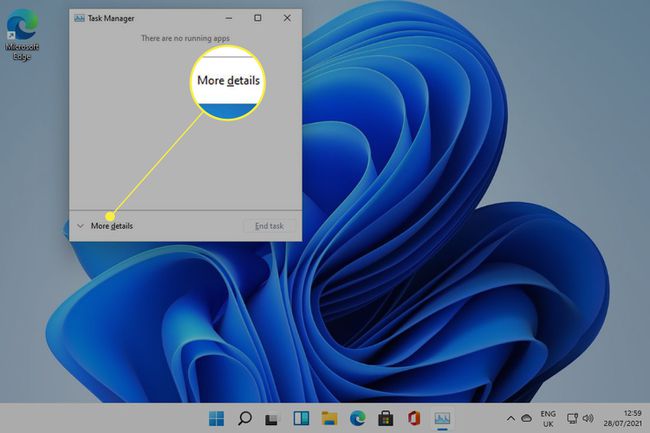
-
Επίλεξε το Διαδικασίες καρτέλα εάν δεν είναι ήδη επιλεγμένο.
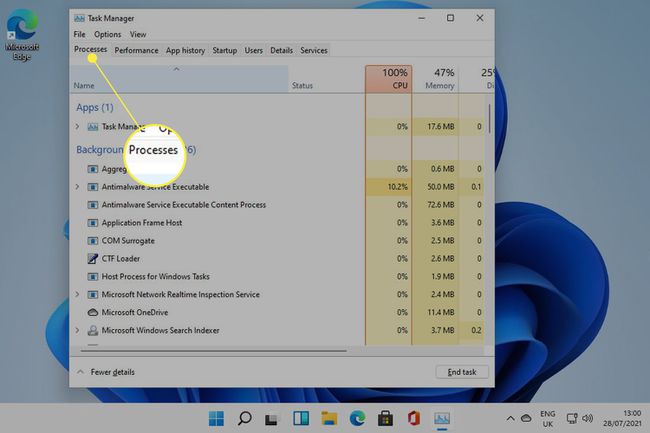
-
Αναζητήστε το πρόγραμμα που θέλετε να κλείσετε στη λίστα. Κάντε δεξί κλικ ή πατήστε παρατεταμένα και μετά επιλέξτε Τέλος εργασίας.

Πώς μπορώ να εξαναγκάσω την έξοδο στα Windows 11 χωρίς τη Διαχείριση εργασιών;
Εάν δεν μπορείτε ή δεν θέλετε να χρησιμοποιήσετε τη Διαχείριση εργασιών, μια άλλη μέθοδος που μπορείτε να χρησιμοποιήσετε είναι τα Windows Τρέξιμο υπηρεσία και το δεξιότητα εργασίας εντολή.
-
Πατήστε τα Windows Κλειδί+R να εκτοξεύσει το Τρέξιμο υπηρεσία.

-
Τύπος taskkill /im program.exe /t μέσα στο Ανοιξε πεδίο, αντικαθιστώντας το τμήμα "program.exe" με το όνομα της εφαρμογής που θέλετε να κλείσετε και πατήστε Εισαγω. Για παράδειγμα, εάν θέλετε να κλείσετε ένα έγγραφο σημειωματάριο, θα πληκτρολογούσατε taskkill /im notepad.exe /t.

Πώς μπορώ να αναγκάσω να εγκαταλείψω ένα πρόγραμμα που δεν ανταποκρίνεται;
Ακολουθώντας τα παραπάνω βήματα είναι οι καλύτερες μέθοδοι για να αναγκάσετε ένα παγωμένο πρόγραμμα που δεν ανταποκρίνεται σε επανεκκίνηση ή τερματισμό. Εάν κολλήσετε πραγματικά ή ολόκληρος ο υπολογιστής σας με Windows 11 δεν ανταποκριθεί, ίσως χρειαστεί να εκτελέσετε ένα επανεκκίνηση όλου του συστήματος.
FAQ
-
Πώς μπορώ να κλείσω αναγκαστικά ένα πρόγραμμα στα Windows 10;
Προς το αναγκαστική έξοδος από ένα πρόγραμμα στα Windows 10, φέρτε το πρόγραμμα στο προσκήνιο και πατήστε παρατεταμένα ALT + F4. Εάν αυτό δεν λειτουργεί, πηγαίνετε στο Διαχειριστής εργασιών > Διαδικασίες και βρείτε το πρόγραμμα που θέλετε να κλείσετε αναγκαστικά και μετά επιλέξτε Μεταβείτε στις Λεπτομέρειες, κάντε δεξί κλικ στο επισημασμένο στοιχείο και κάντε κλικ Τελική διαδικασία δέντρο.
-
Πώς μπορώ να κλείσω αναγκαστικά τα Windows;
Προς το κλείστε τα Windows 10, μεταβείτε στο Αρχή μενού, επιλέξτε το Εξουσία εικονίδιο και μετά κάντε κλικ ΤΕΡΜΑΤΙΣΜΟΣ ΛΕΙΤΟΥΡΓΙΑΣ. Εναλλακτικά, κάντε δεξί κλικ στο Αρχή μενού και επιλέξτε Κλείστε ή αποσυνδεθείτε > ΤΕΡΜΑΤΙΣΜΟΣ ΛΕΙΤΟΥΡΓΙΑΣ. Μια άλλη επιλογή: Κάντε κλικ στο Εξουσία εικονίδιο κάτω δεξιά και μετά κάντε κλικ ΤΕΡΜΑΤΙΣΜΟΣ ΛΕΙΤΟΥΡΓΙΑΣ από το αναδυόμενο μενού.
-
Πώς μπορώ να κλείσω αναγκαστικά ένα πρόγραμμα στα Windows 7;
Εάν εκτελείτε Windows 7, φέρτε το πρόγραμμα στο προσκήνιο και πατήστε παρατεταμένα ALT + F4. Εναλλακτικά, ανοίξτε τη Διαχείριση εργασιών και κάντε κλικ στο Εφαρμογές καρτέλα και, στη συνέχεια, βρείτε το πρόγραμμα που θέλετε να αναγκάσετε να τερματίσετε. κάντε δεξί κλικ και επιλέξτε Μετάβαση στην επεξεργασία. Κάντε δεξί κλικ στο επισημασμένο στοιχείο και επιλέξτε Τελική διαδικασία δέντρο.
-
Πώς μπορώ να κλείσω αναγκαστικά ένα πρόγραμμα στα Windows 8;
Εάν εκτελείτε Windows 8, φέρτε το πρόγραμμα στο προσκήνιο και πατήστε παρατεταμένα ALT + F4. Εναλλακτικά, ανοιχτό Διαχειριστής εργασιών > Διαδικασίες και βρείτε το πρόγραμμα που θέλετε να κλείσετε αναγκαστικά και μετά επιλέξτε Μεταβείτε στις Λεπτομέρειες, κάντε δεξί κλικ στο επισημασμένο στοιχείο και κάντε κλικ Τελική διαδικασία δέντρο.
